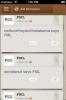Installa CyanogenMod 7 Android 2.3 Gingerbread ROM su Nook Color
 Prima Honeycomb, poi Ubuntu e ora CyanogenMod basato su Gingerbread 7 - le cose continuano a migliorare sempre più per Android personalizzato Nook Color sviluppo in quanto il dispositivo ora ha una porta CyanogenMod 7 funzionale che puoi installare su di essa e trasformare il tuo lettore di eBook in un vero e proprio Android tavoletta. Continua a leggere per la nostra guida completa.
Prima Honeycomb, poi Ubuntu e ora CyanogenMod basato su Gingerbread 7 - le cose continuano a migliorare sempre più per Android personalizzato Nook Color sviluppo in quanto il dispositivo ora ha una porta CyanogenMod 7 funzionale che puoi installare su di essa e trasformare il tuo lettore di eBook in un vero e proprio Android tavoletta. Continua a leggere per la nostra guida completa.
Il Nook Color sembra essere diventato l'HD2 del mondo dei tablet in quanto continua a eseguire tutto ciò che viene lanciato. Questa ROM CyanogenMod 7 personalizzata si basa sul codice sorgente CyanogenMod 7 ed è stata trasferita su Nook Color dalla comunità di sviluppo di CyanogenMod. La porta funziona sulla memoria interna del dispositivo ed è piuttosto funzionale per una versione notturna, anche se al momento alcune funzionalità potrebbero non funzionare. La funzionalità dei pulsanti Home e Back è stata implementata tramite i tasti funzione sulla barra di stato.
Cosa funziona e cosa no:
Touchscreen, Wi-Fi, audio, accelerometro e praticamente tutte le funzionalità hardware, tranne Bluetooth, sembrano essere perfettamente funzionanti, sebbene l'accelerazione video hardware non sia ancora stata compresa e quindi, la riproduzione video nativa non funziona ma la riproduzione video flash lo è funzionale. Tra le funzionalità del software, quasi tutte le funzionalità di Android Gingerbread e la maggior parte delle applicazioni di terze parti funzionano correttamente, ma alcuni problemi sono stati segnalati con Market e alcune app di terze parti.
Tutte le funzionalità mancanti sono state attivamente elaborate e dovrebbero essere risolte presto. Nel frattempo, è possibile utilizzare alcune soluzioni alternative pubblicate nel Discussione sviluppatori CM7 presso XDA-Developers.
Requisiti:
- Recovery ClockworkMod personalizzato con supporto ext4 (Scarica la versione per le dimensioni della tua scheda SD ed estrai il file .img dall'archivio .tar.gz).
- Un lettore di schede microSD. (Uno USB o uno integrato nel computer.)
- Uno strumento per scrivere un'immagine di dati sulla scheda SD:
- Finestre: Useremo lo strumento gratuito ImageWriter. Scaricalo ed estrai i contenuti dell'archivio zip sul tuo computer o usa qualsiasi strumento di scrittura delle immagini del disco che preferisci.
- Linux: Strumento da riga di comando dd che è integrato con la maggior parte delle distribuzioni Linux può essere utilizzato.
- CyanogenMod 7 ROM per Nook Color (Prendi l'ultimo dall'elenco se non sai quale scegliere)
- Google Apps (Opzionale; scarica l'ultima versione per la versione di CyanogenMod che hai preso dal link precedente.)
- Il kernel Froyo / CM7 overcloccato a 1,1 GHz di Dalingrin (Completamente opzionale; utilizzare solo se è stata selezionata una ROM CM7 dall'elenco sopra e si desidera overcloccare; potrebbe non funzionare su 7.1 o versioni successive e nightly rilasciati dopo CM7 stable)
Procedura:
- Collega la tua scheda SD al tuo computer usando il lettore di schede.
- Questo passaggio dipende dal sistema operativo in uso.
- Finestre: Avvia ImageWriter sul tuo computer, naviga per selezionare il file dell'immagine di ripristino che hai scaricato ed estratto in precedenza, seleziona l'unità della scheda SD in "Dispositivo" e fai clic su "Scrivi". Attendere il completamento del processo.
-
Linux:Avvia una finestra del terminale e inserisci questo comando al suo interno:
dd if = name_of_the_image_file.img di = / dev / sdcard
Non dimenticare di sostituire / dev / sdcard con il percorso appropriato della scheda SD montata e name_of_the_image_file.img con il file di immagine appropriato di ClockworkMod Recovery che è stato estratto dall'archivio scaricato, specificandone anche il percorso necessario.
- Ora trasferisci i file zip per la ROM scaricata, Google Apps e il kernel overcloccato nella radice della scheda SD (e non in nessuna cartella lì).
- Spegni Nook Color, inserisci la scheda SD e riaccendila.
- Ora dovresti essere in recupero ClockworkMod. Usa Volume su e Volume giù per navigare tra le opzioni, "N" per accedere / applicare l'opzione selezionata e Accensione come indietro.
- Nel ripristino, vai a "Montaggi e archiviazione" e formato / sistema, / dati e / cache partizioni uno per uno, confermando ogni volta. NON formattare la partizione / boot.
- Torna al menu di ripristino principale e utilizzando l'opzione "installa zip da scheda SD", installa prima la ROM e poi i file zip di Google Apps.
- (Opzionale) Allo stesso modo installare il kernel dal suo file zip.
- Torna al menu di ripristino principale.
- Ora rimuovi la scheda SD e sostituiscila con un'altra per usarla in Android se vuoi, oppure puoi semplicemente formattare questa ora e reinserirla. Tuttavia, se si sceglie di formattare questo, sarà necessario prepararlo nuovamente con il recupero ClockworkMod come nel passaggio 2.
- Infine, seleziona l'opzione "Riavvia il sistema ora" e il tuo dispositivo si avvierà in CyanogenMod 7.
NOTA IMPORTANTE: NON utilizzare Nook per formattare la scheda SD dopo aver installato CM7. C'è un bug e si formatterà / si avvierà invece, tornando al problema della schermata nera e dovrai ripetere il processo. (Grazie a HittingSmoke per averlo sottolineato.)
Ora dovresti eseguire CyanogenMod 7 sul tuo Nook Color, trasformando in modo efficace il tuo lettore di eBook in un tablet Android CM7 kick-ass facoltativamente overcloccato a 1,1 GHz.
AGGIORNAMENTO IMPORTANTE:
Questo è solo per coloro che hanno utilizzato il metodo precedente e sono finiti con il tablet che non si avviava su Android. Se hai seguito le istruzioni sopra solo con l'ultima build stabile, questo non si applica a te.
Le istruzioni originali includevano la formattazione della partizione / boot come era richiesta al momento della stesura di questo post perché l'ultima notte la versione di CyanogenMod 7 disponibile indietro includeva quindi una partizione / boot e l'installazione della ROM la installava automaticamente al posto della formattata uno. Tuttavia, le versioni notturne successive di CyanogenMod 7 rilasciate dopo la pubblicazione di questa guida non includevano / boot partizione e quindi, l'installazione di quelli dopo aver formattato la partizione / boot ha lasciato il dispositivo con una partizione di avvio vuota, rendendola impossibile avviare.
Questo era un problema che non avevamo modo di anticipare al momento della stesura di questa guida e quindi non avremmo potuto evitarlo. Tuttavia, i dispositivi non sono stati murati e possono essere ripristinati facilmente utilizzando le istruzioni fornite da HittingSmoke nei commenti. Ecco le stesse istruzioni organizzate in un elenco dettagliato:
- Scarica Clockwork Recovery 3.2.0.1 img e segui lo stesso metodo di inserimento sulla scheda SD come sopra, usando Win32 Disk Imager.
- Quindi, scarica
repartition-boot-with-stock.zipenook-complete-restore-1.0.1.zip(non dovrebbe più essere richiesto; utilizzare invece il metodo nell'aggiornamento 2). - Copiarli entrambi sulla scheda SD creata con Win32 Disk Imager.
- Inserire la scheda SD nel Nook e tenere premuto il pulsante di accensione fino a quando non si riavvia nuovamente.
- In Mounts and Storage, format / boot, / system, / data e / cache. (Sì, questa volta è sicuro formattare / avviare.)
- Utilizzando l'opzione "Installa zip da sdcard", visualizza "repartition-boot-with-stock.zip", seguito da "nook-complete-restore-1.0.1.zip".
- Tira fuori la SD, riavvia e tornerai a un angolo di lavoro funzionante.
Dopo aver seguito le istruzioni sopra riportate per ripristinare Nook Color (grazie a HittingSmoke), è possibile seguire la guida sopra per installare correttamente CyanogenMod 7 sul dispositivo. La guida è stata aggiornata per rimuovere le istruzioni sulla formattazione della partizione / boot e dovrebbe funziona perfettamente ora con le nuove build notturne di CyanogenMod 7 che non includono più / boot partizione.
AGGIORNAMENTO 2:
Nel caso in cui avessi incasinato il tuo dispositivo in precedenza a causa della partizione mancante / di avvio nelle build notturne di CM7 aggiornate e il metodo di HittingSmoke non funziona per te, ecco le istruzioni (da questo thread del forum XDA-Developers) che dovrebbe installare una ROM FroYo personalizzata sul Nook Color e consentire di riavviarvi:
- Scarica questo Nookie Froyo 0.6.8 eMMC personalizzato .3 file.
- Decomprimi il file zip scaricato e masterizza il file di immagine estratto sulla tua scheda SD.
- Avvia Nook Color dalla scheda SD.
- Selezionare per installare zip dalla scheda SD. Dovresti vedere un file chiamato "nookie-froyo-flashable-v0.6.8.custom.zip" quando selezioni "scegli zip dalla scheda SD". Basta selezionare quel file zip per Flash.
- Vai a "Montaggi e archiviazione", formatta la cache da lì e poi torna al menu principale.
- Ora rimuovi la scheda SD e scegli "Riavvia il sistema ora".
Ora dovresti avere la ROM personalizzata Nookie Froyo 0.6.8 in esecuzione sulla memoria eMMC interna del tuo Nook Color, riparando la partizione cancellata / di avvio nel processo. Ora dovresti essere in grado di seguire in sicurezza la guida sopra per ottenere CyanogenMod 7 basato su Gingerbread ogni notte sul tuo dispositivo.
Ricerca
Messaggi Recenti
ESET Mobile Security per Android ora fuori beta
Le affidabili soluzioni di sicurezza informatica e di rete fornite ...
Lorem: Elimina singole voci nel Centro di notifica iOS [Cydia]
Sono finiti i giorni in cui gli utenti iOS avevano appena ricevuto ...
Streamized per iPhone: crea il tuo feed personalizzato da varie fonti
Google Reader è ampiamente utilizzato da molte persone per rimanere...


![Lorem: Elimina singole voci nel Centro di notifica iOS [Cydia]](/f/c5e919c2266169bdbee9e653920344b2.jpg?width=680&height=100)